Como instalar XAMPP en Windows para tener un servidor local
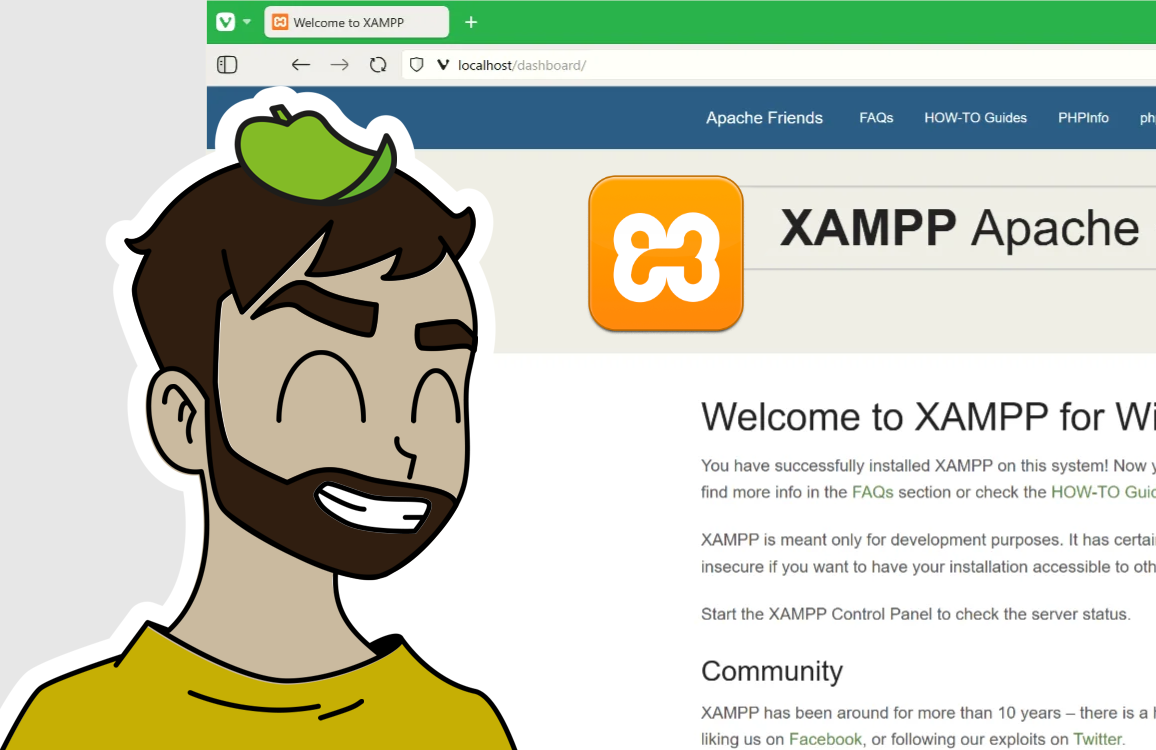
¿Cómo instalar XAMPP en Windows paso a paso?
Si quieres crear un entorno de desarrollo web en tu ordenador, instalar XAMPP en Windows es una de las formas más rápidas y sencillas de hacerlo.
Con XAMPP podrás ejecutar Apache, MySQL, PHP y phpMyAdmin en tu propio equipo, simulando un servidor web real.
🔽 Descargar XAMPP
- Accede a la web oficial:
https://www.apachefriends.org - En el menú superior, entra en “Downloads”.
- Descarga la última versión de XAMPP para Windows.
⚙️ Instalar XAMPP en Windows
- Ejecuta el instalador.
Es posible que Windows te recomiende desactivar el User Account Control (UAC). No es necesario hacerlo, simplemente pulsa “Aceptar”.
- Selecciona los componentes a instalar.
Puedes dejar las opciones por defecto (Apache, MySQL, PHP, phpMyAdmin, etc.)

- Elige la ruta de instalación.
La ubicación por defectoC:\xamppsuele ser la más adecuada.

- Inicia la instalación.
Espera a que finalice el proceso.

- Finaliza y abre XAMPP.
Desmarca la opción “Iniciar el panel de control ahora” (lo vamos a buscar nosotros) y haz clic en “Finalizar”.
🧩 Iniciar el panel de control de XAMPP
- Abre el menú de inicio de Windows y escribe XAMPP en el buscador.
Selecciona “Abrir”.

- En la barra de tareas (parte inferior derecha), verás el icono naranja de XAMPP. Haz doble clic para abrirlo.
- En el panel de control, pulsa “Start” en los módulos Apache y MySQL.
La primera vez, Windows puede pedir permiso para permitir la conexión: acepta.

- Cuando ambos módulos se inicien correctamente, verás los cuadros en verde.

🌐 Verificar que XAMPP funciona correctamente
- Abre tu navegador y escribe:
localhost
Si ves el panel de bienvenida de XAMPP, ¡todo está funcionando!

- Para ver la configuración de PHP, entra en:
localhost/dashboard/phpinfo.php

- Para acceder a phpMyAdmin (gestor de bases de datos MySQL), ve a:
localhost/phpmyadmin
📁 Crear tu primera web local con XAMPP
- Abre la carpeta donde instalaste XAMPP, por defecto:
C:\xampp\htdocs\ - Dentro de
htdocs, crea una carpeta para tu web, por ejemplo:C:\xampp\htdocs\web-nueva
- En esa carpeta, crea un archivo llamado
index.html, abre el archivo con un editor de texto como el bloc de notas, escribe algo como:¡Hola!
- Guarda los cambios y abre el index.html en tu navegador, pero no haciendo doble clic, sino escribiendo la siguiente url en tu navegador web:
localhost/web-nueva

¡Listo! Verás el mensaje que escribiste en tu página local.
✅ Conclusión
Ya sabes cómo instalar y configurar XAMPP en Windows para crear un servidor local con Apache, MySQL, PHP y phpMyAdmin.
A partir de aquí podrás desarrollar y probar tus proyectos web sin necesidad de un hosting externo.

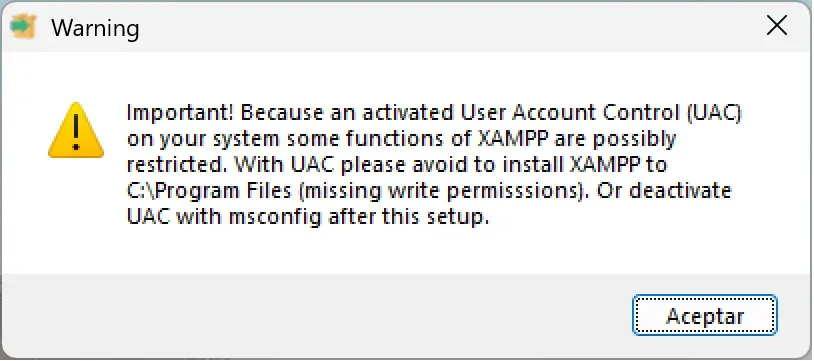
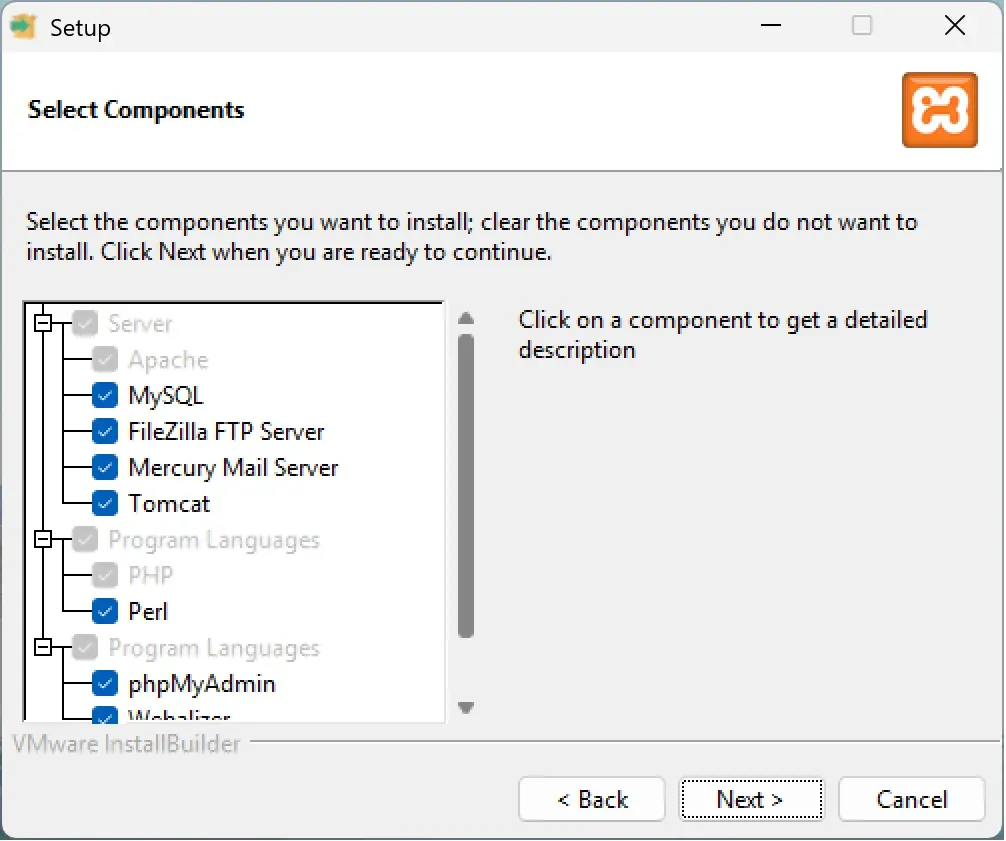

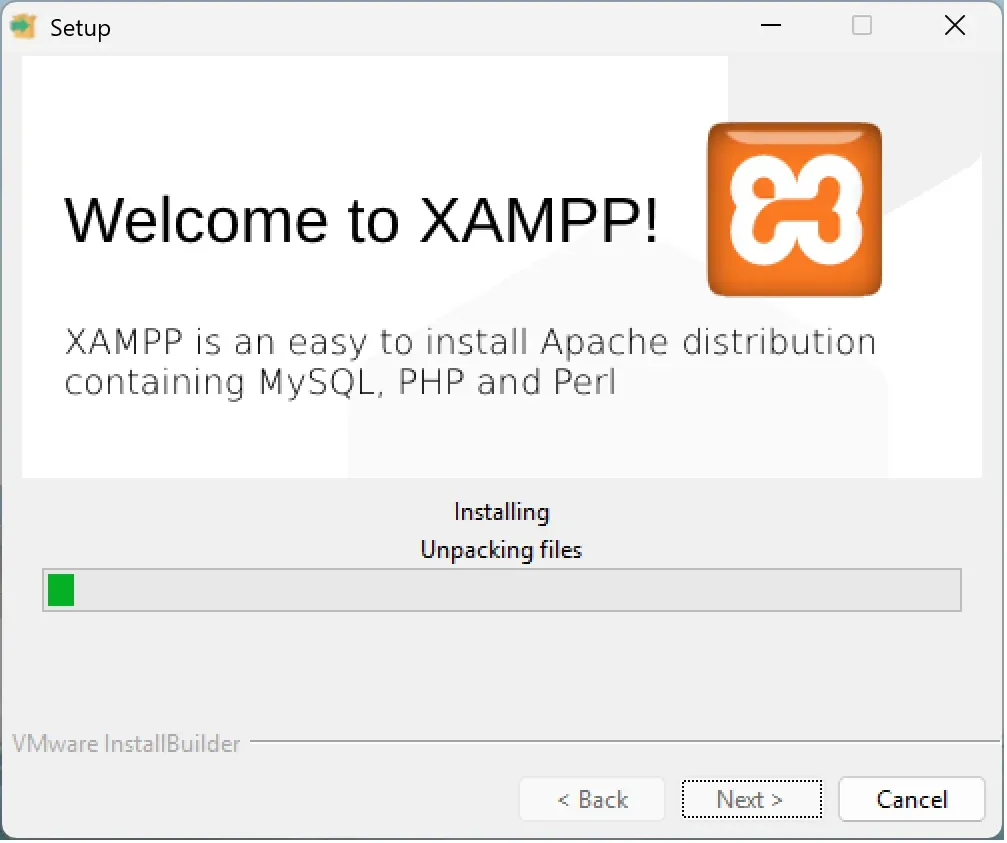
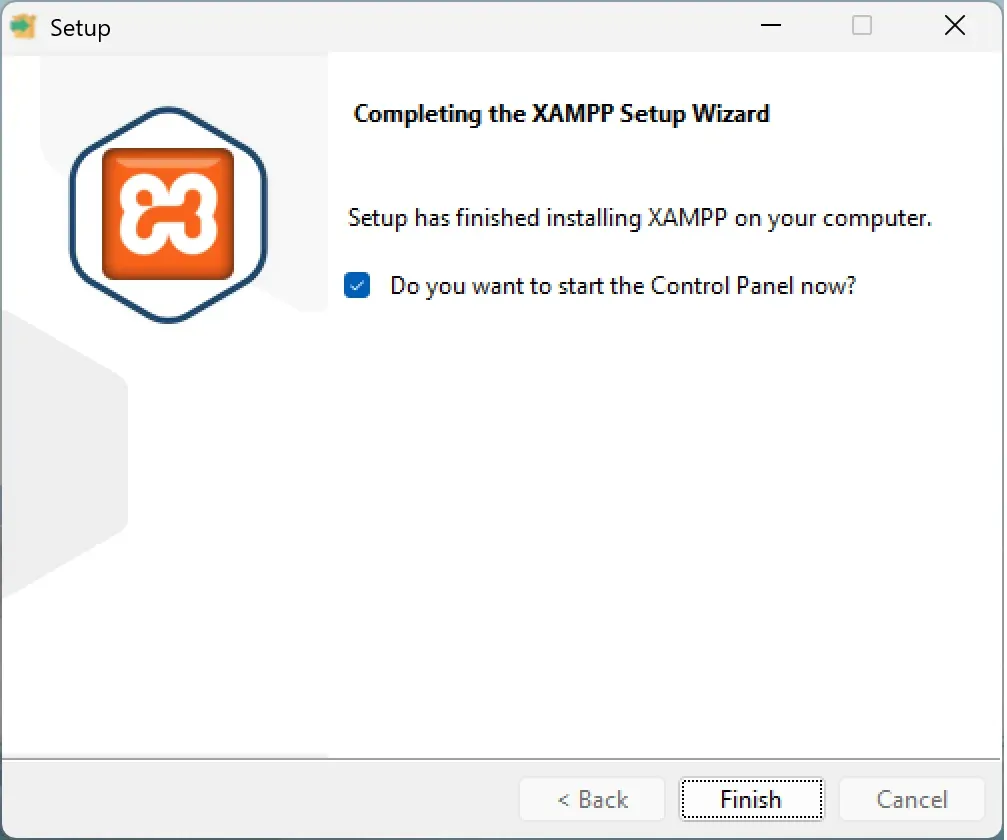
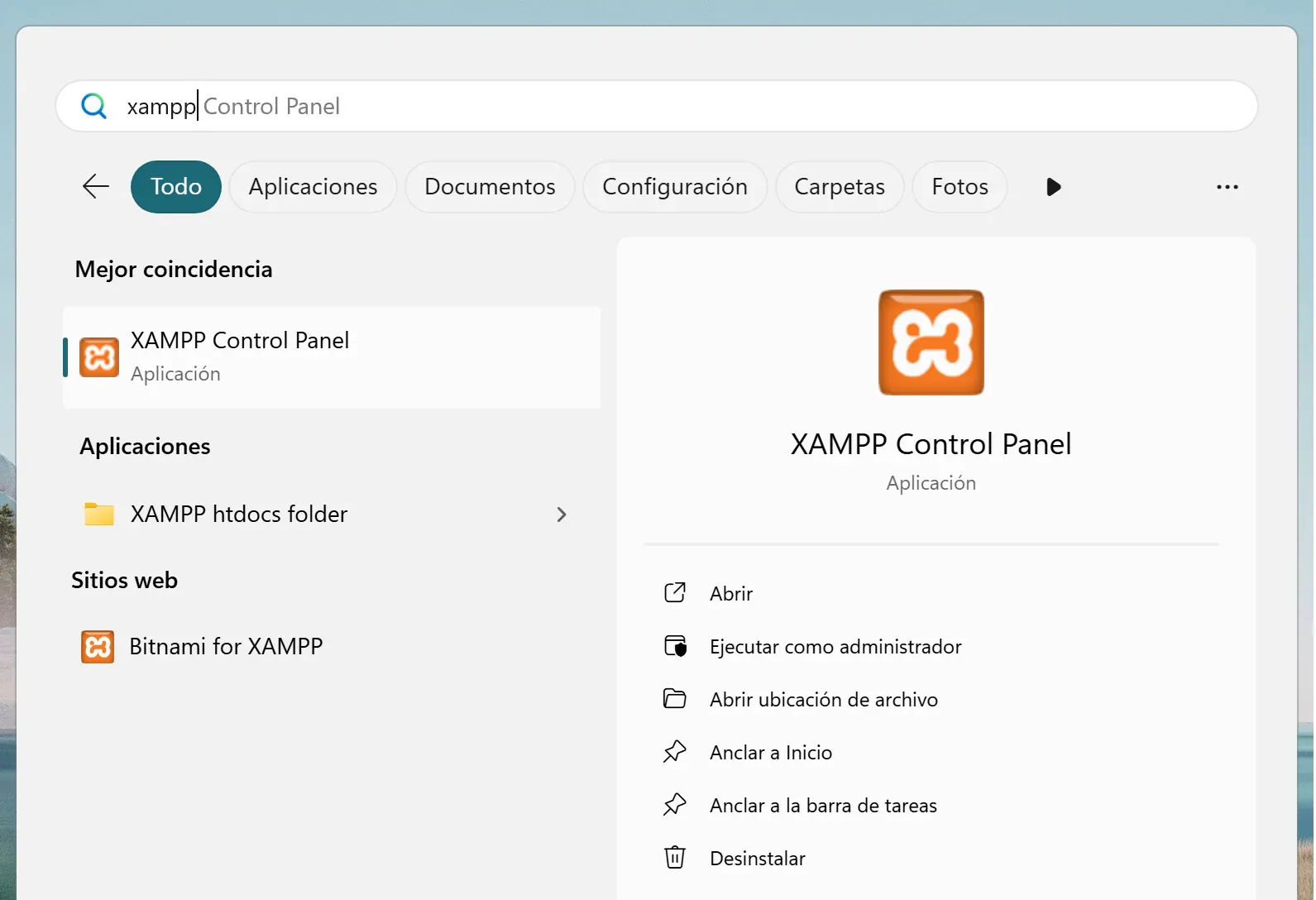
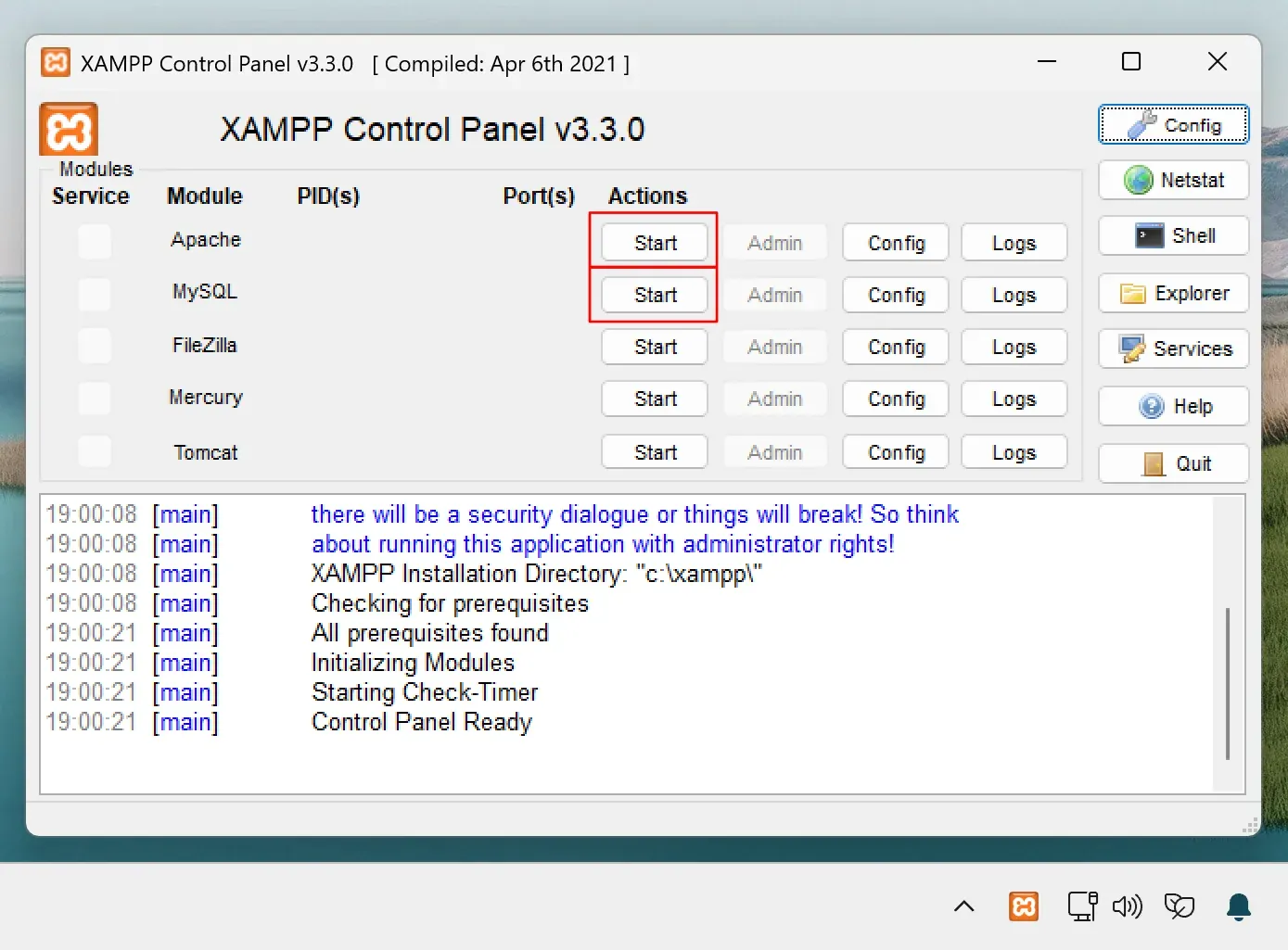
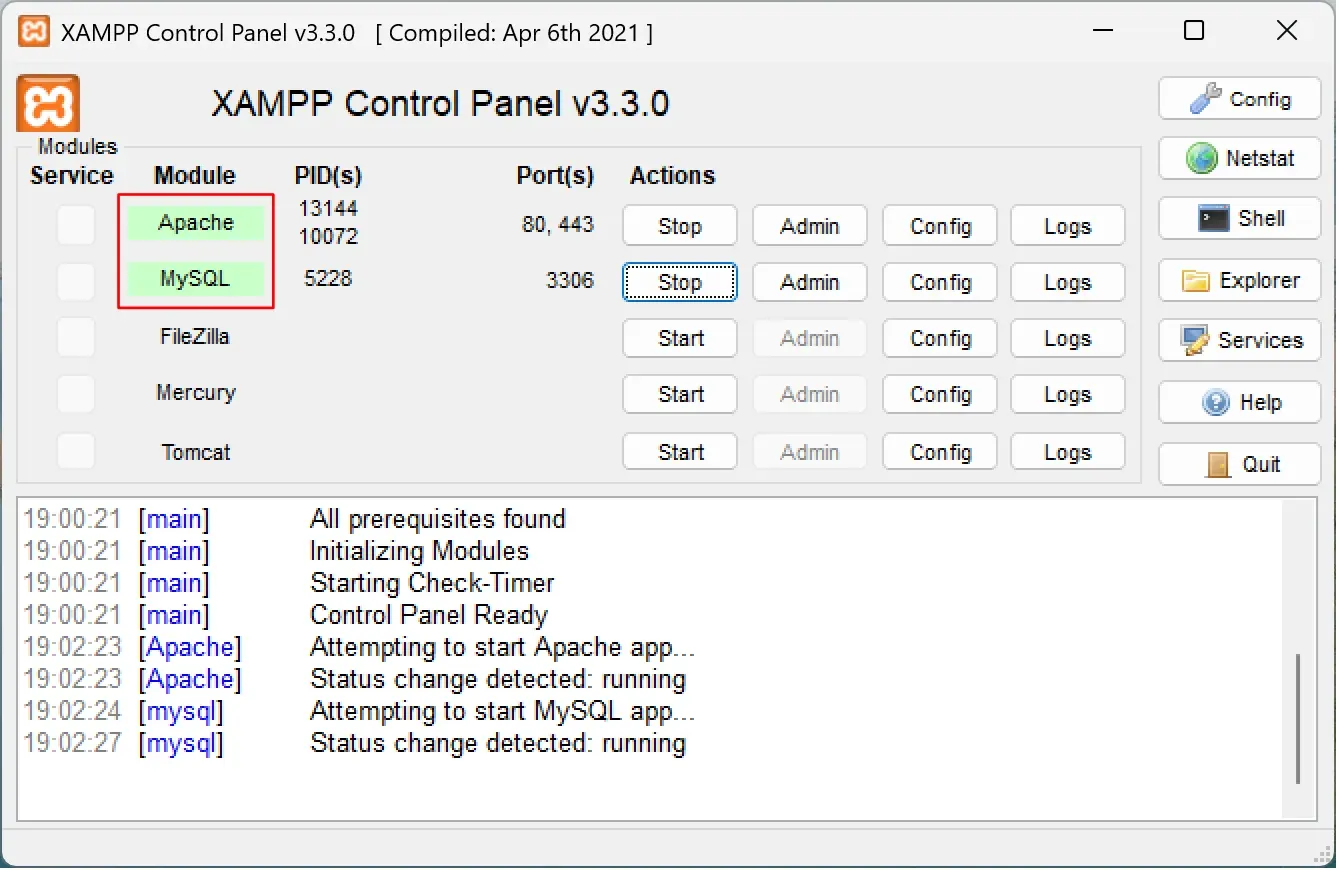
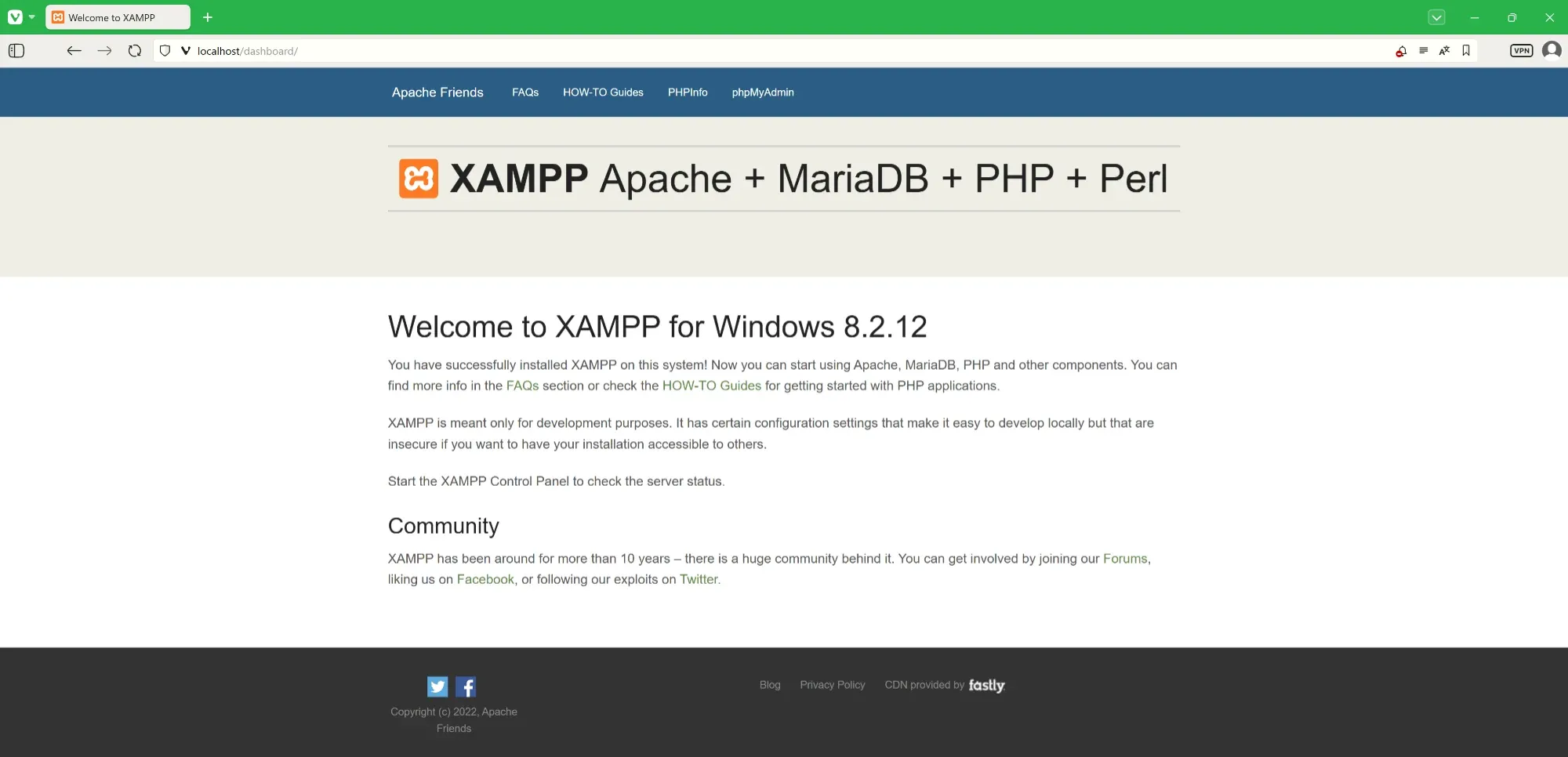
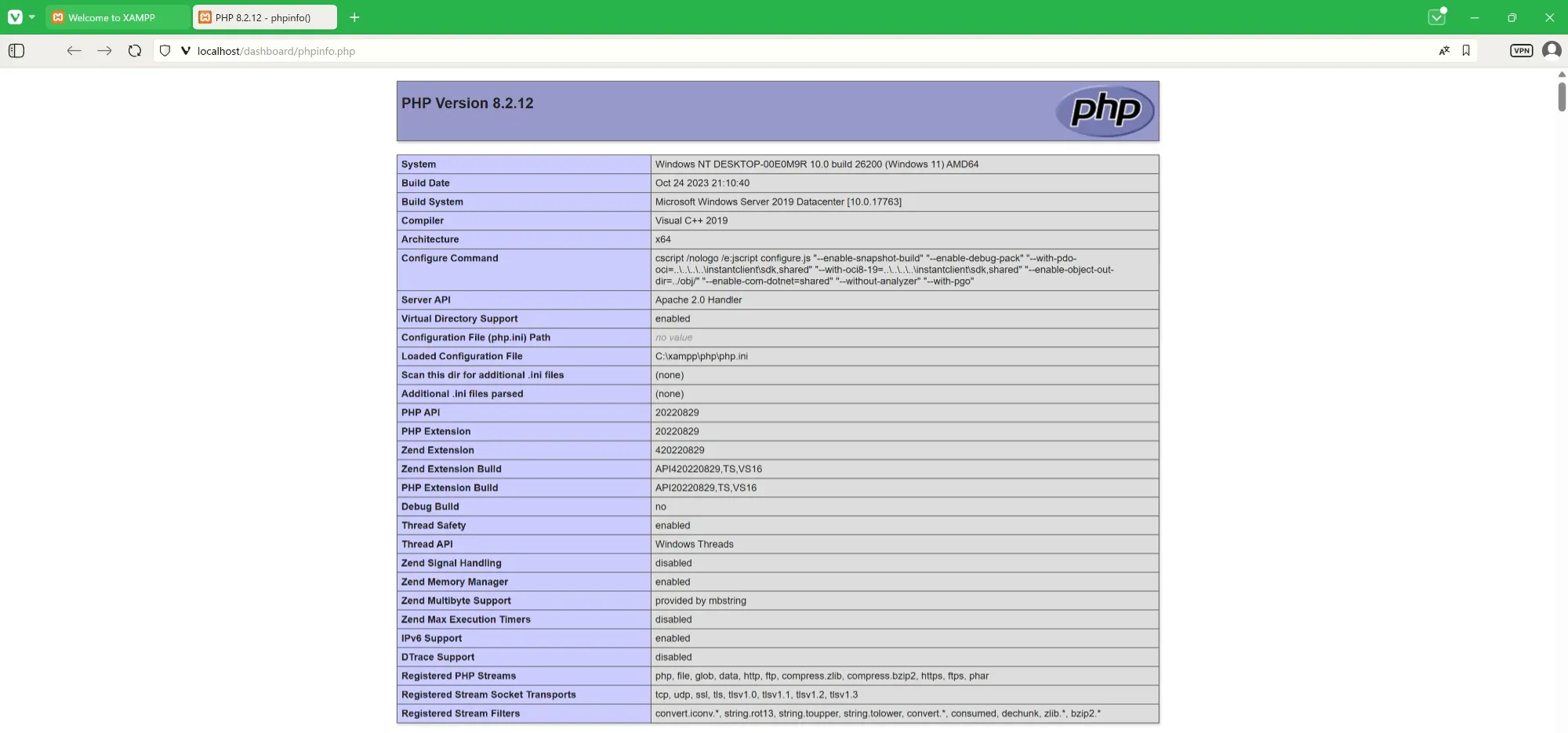
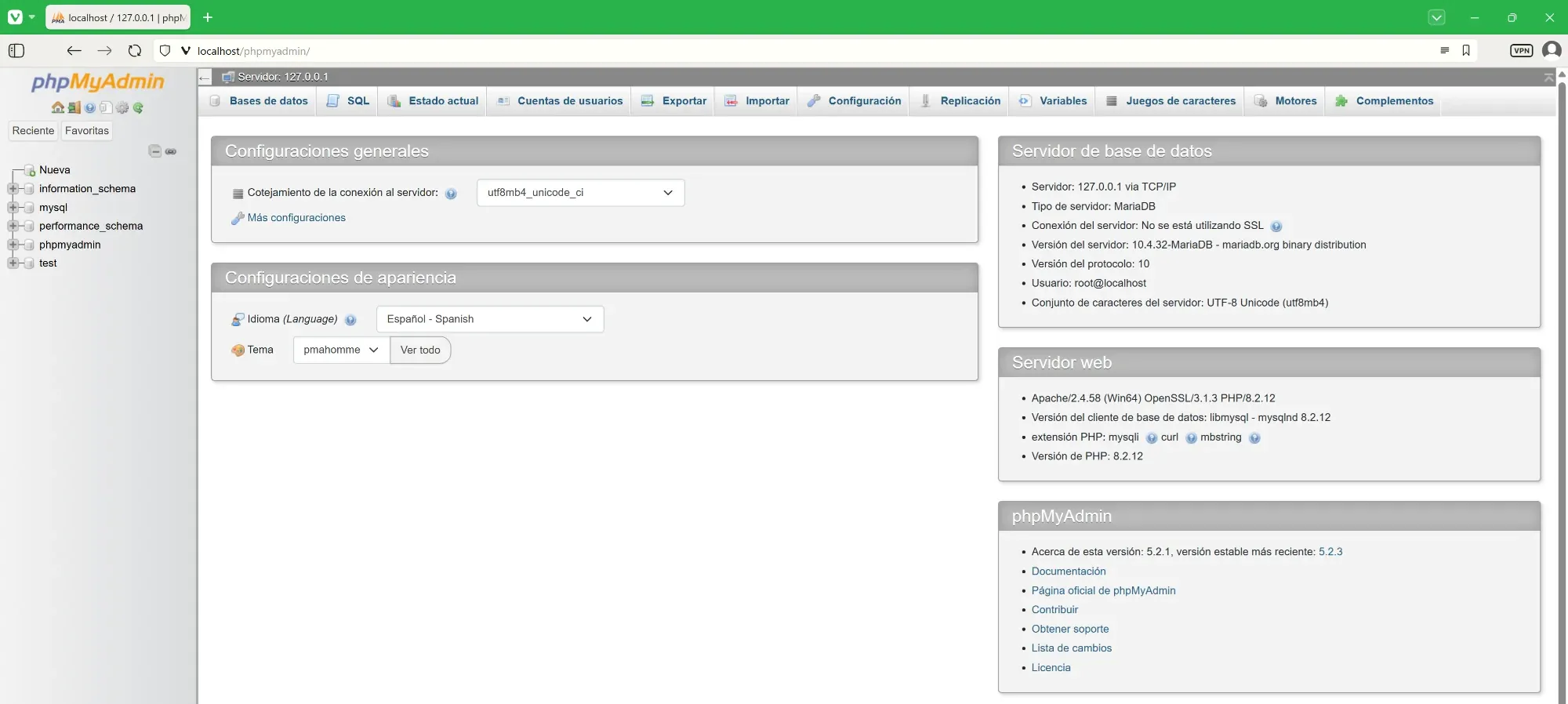
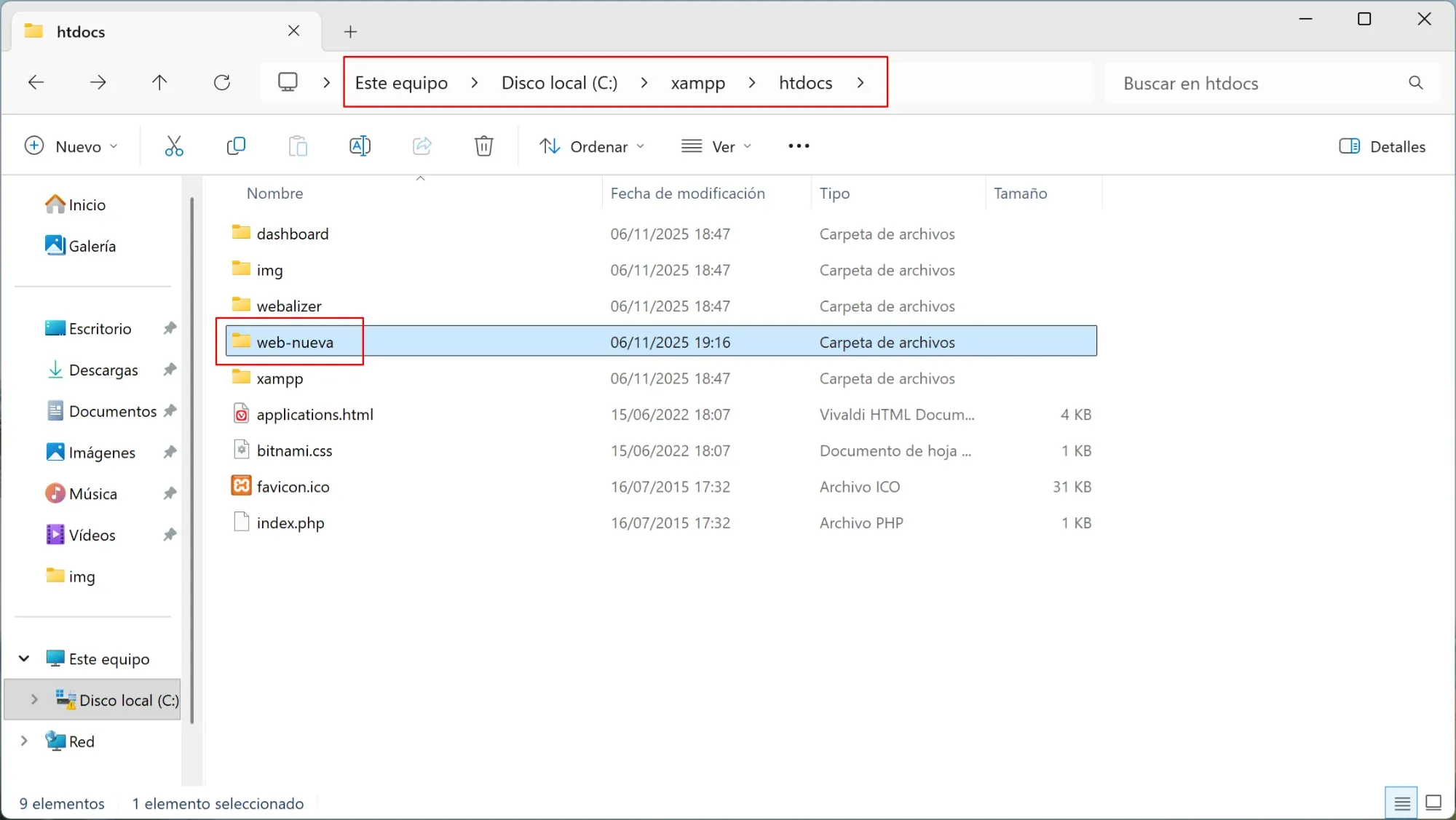
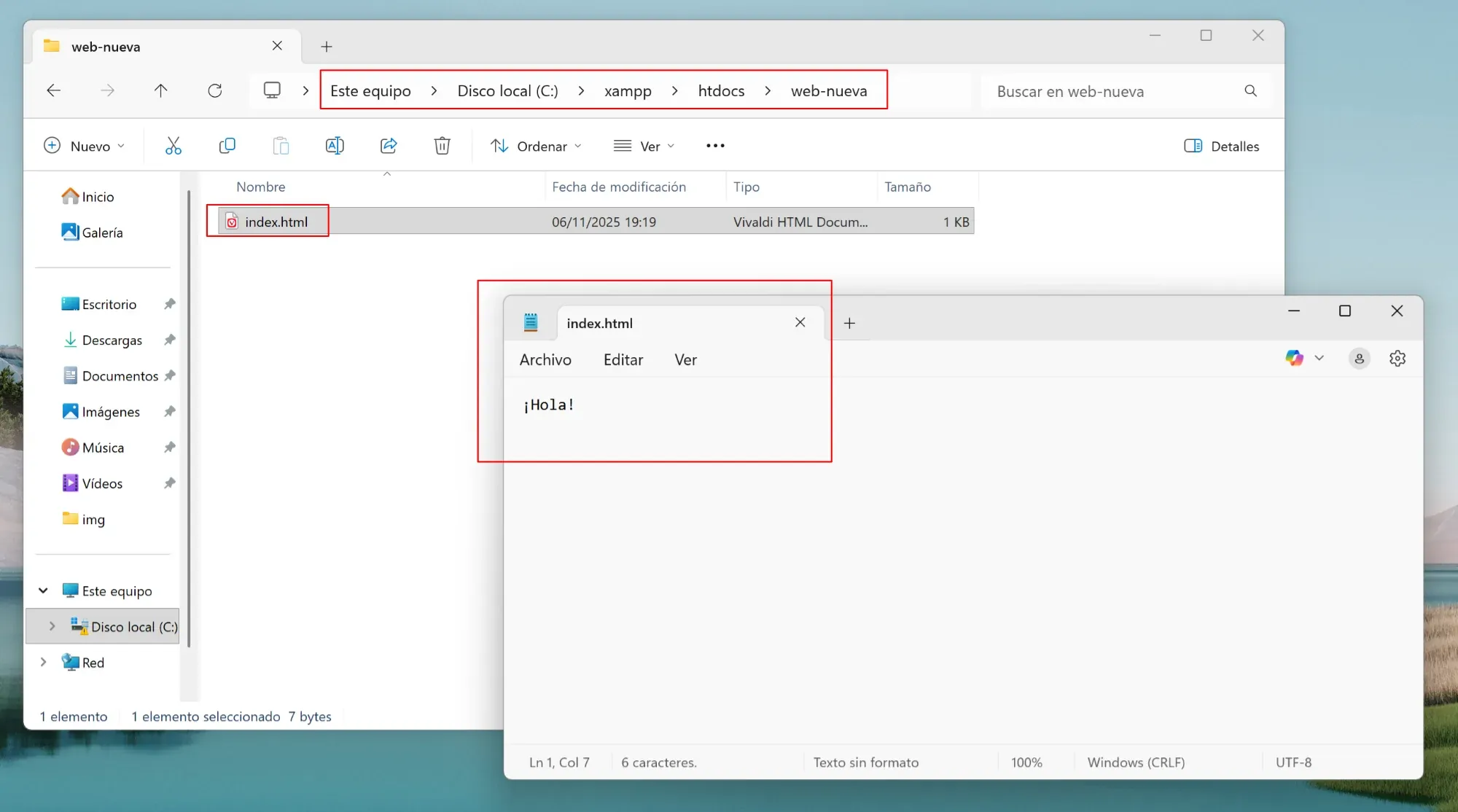
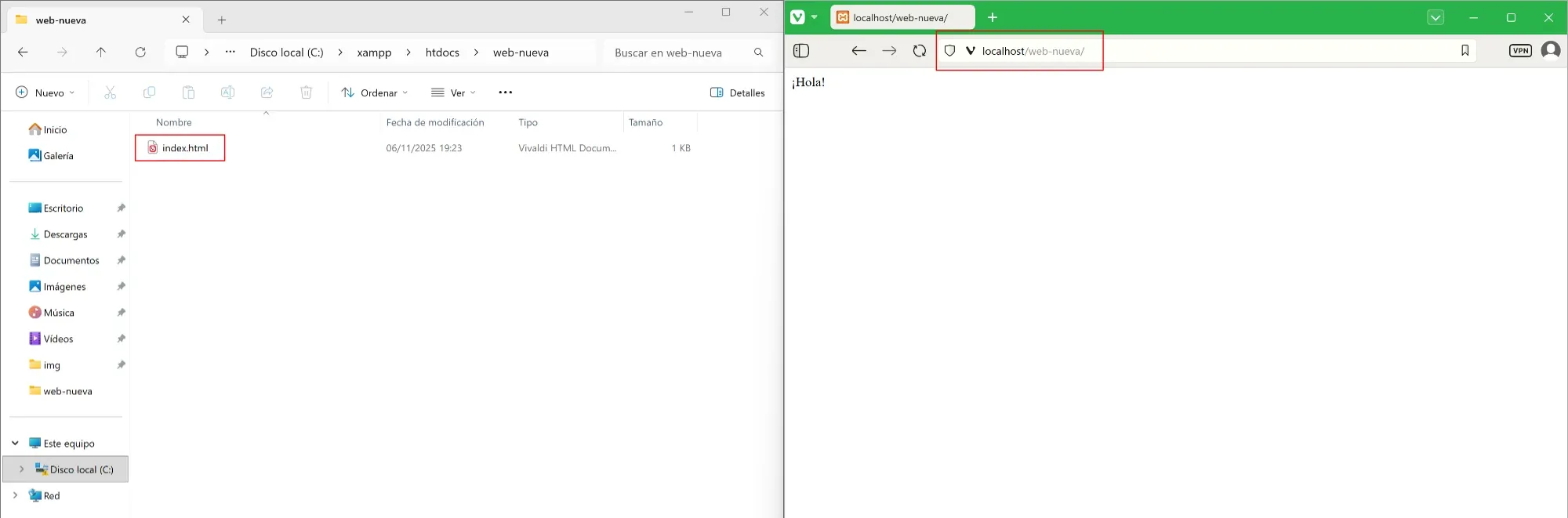

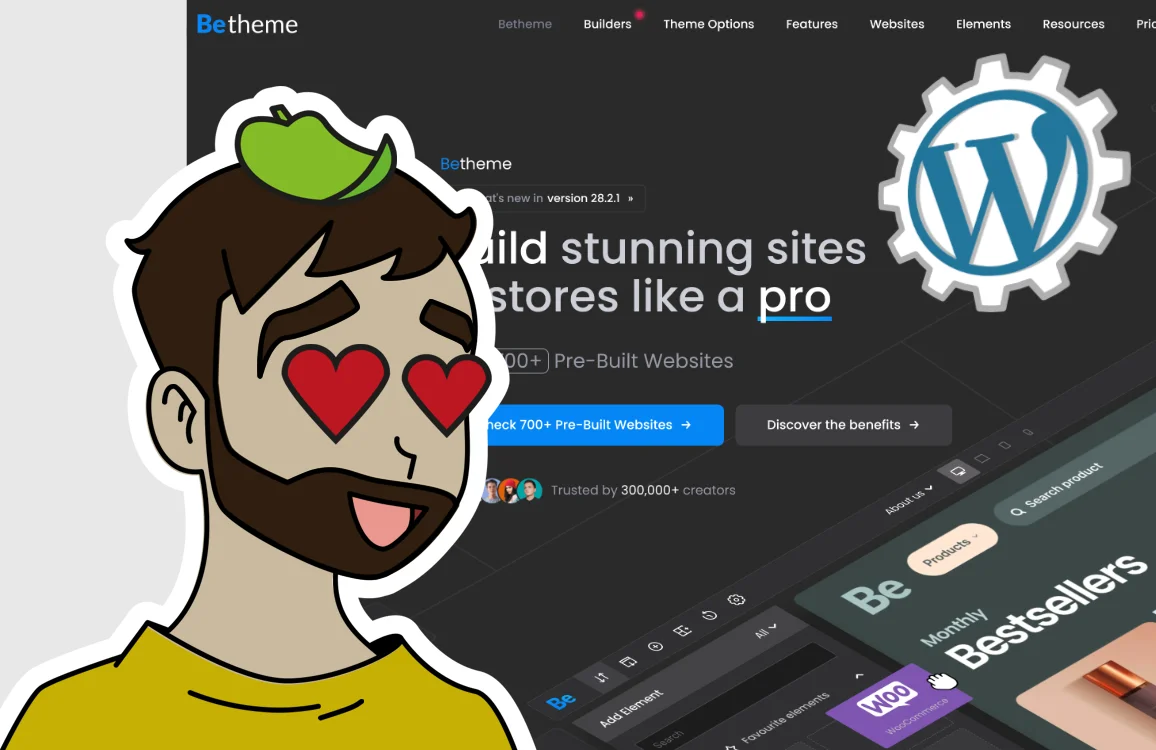
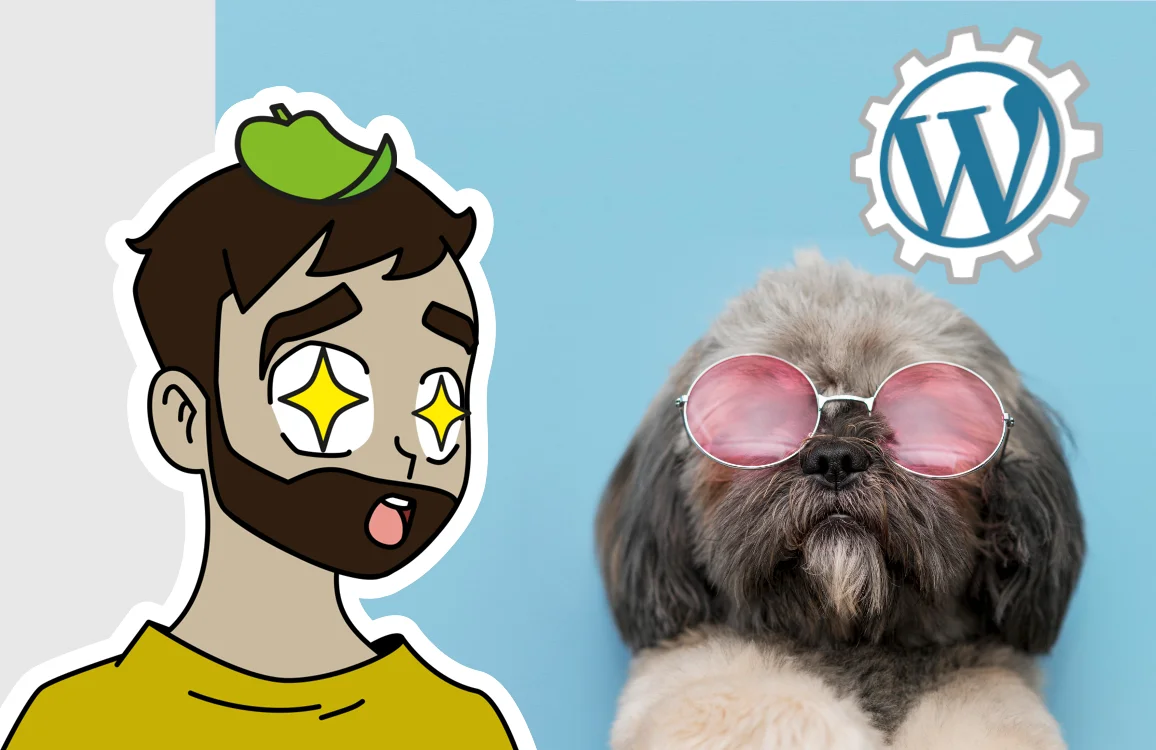

4 Comments
[…] 1.a Cómo instalar XAMPP en Windows paso a paso. […]
[…] 1.a How to install XAMPP on Windows step by step. […]
[…] 1.a Como instalar o XAMPP no Windows passo a passo. […]
[…] 1.a Comment installer XAMPP sur Windows étape par étape. […]